前回更新「Premiere Proのプレビューや変換をできるだけ高速化するTips」の続きというか補足。
Adobe Premiere Pro CC で LUT を当てる時、プリセットをそのまま使うより自分で手動設定した方が処理速度が速くなるんじゃない・・・・?と感じたので色々チェックしてみました。
やっぱプリセット使うより自分で設定した方が処理が早くなるみたいです。
検証内容
- 素材
GH4 V-Log-L撮影
カメラ内保存
3840x2160 30FPS 1分22秒
1920x1080 60FPS 1分00秒
計 2分22秒の動画 - 出力
1920x1080 30FPS - 環境
Core i7 3930K + メモリ16GB + Radeon R9 280X - 使用LUT
- プリセットをデフォルトで利用。
SL クリーンパンチ HDR (Arri Alexa)
チェック全部入り
設定はシャープネスのみ変更
残りデフォルト
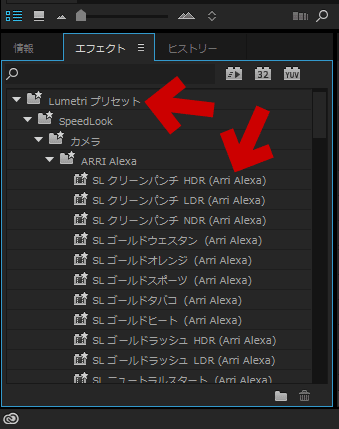
▲クリックで拡大
この辺のLUTのプリセットを当てて、何も弄らない。 - プリセットの必要な部分のみ利用。
SL クリーンパンチ HDR (Arri Alexa)
「基本補正」と「クリエイティブ」のみチェック
設定はシャープネスのみ変更
残りデフォルト
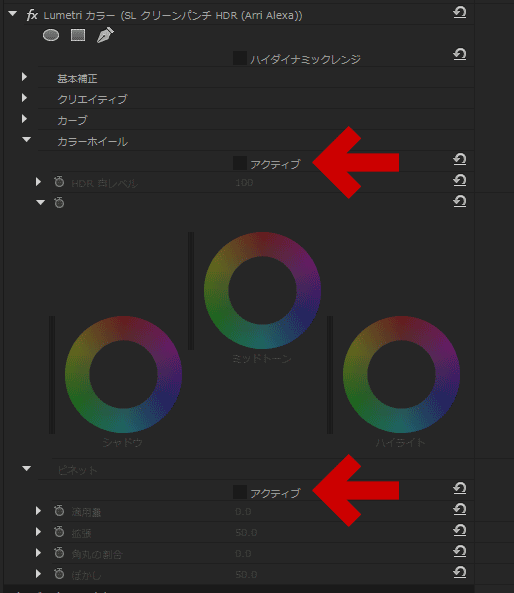
▲クリックで拡大
「カーブ」「カラーホイール」「ビネット」など、利用しないパラメータのチェックをオフにしてみる。 - 手動設定。
Lumetri カラー (プリセットなし)
全ての項目にチェックを入れる
「基本補正」・・・・自分で色合い調整
「クリエイティブ」・・・・シャープネスのみ変更
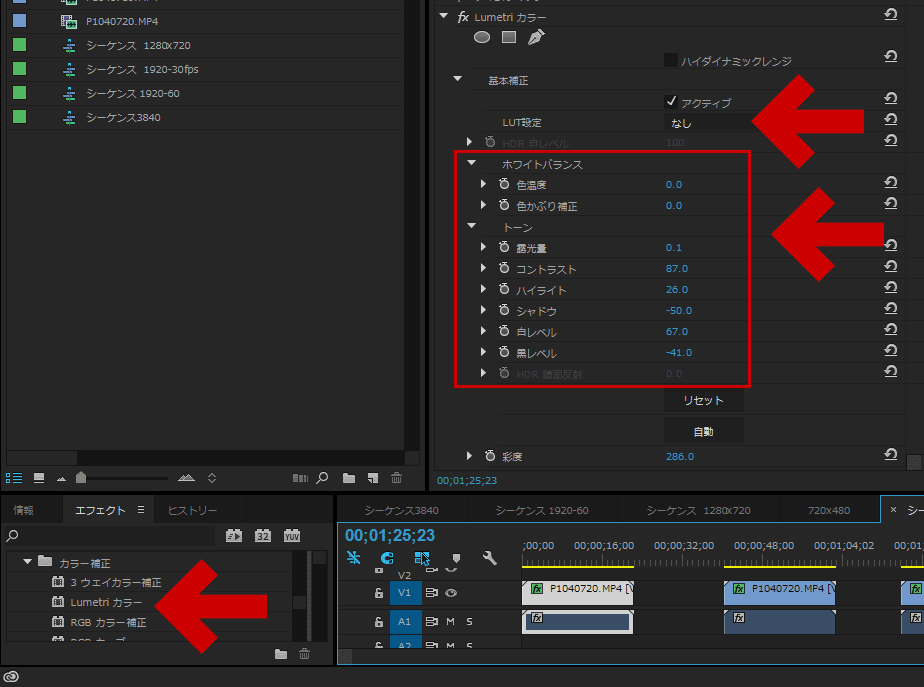
▲クリックで拡大
「Lumetriプリセット」を使わず、「空のLumetri カラー」を使う。
「Lut設定」もなしにして、トーンは自分で調整する - 手動設定。
Lumetri カラー (プリセットなし)
「基本補正」と「クリエイティブ」のみチェック
「基本補正」・・・・自分で色合い調整
「クリエイティブ」・・・・シャープネスのみ変更
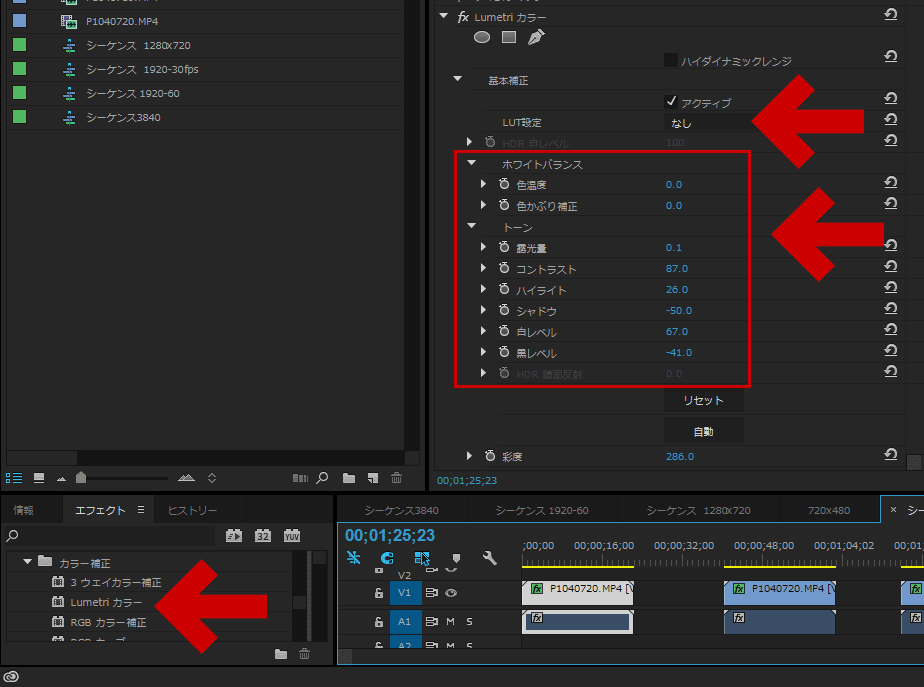
▲クリックで拡大
「」設定は「3.」と同じ。「カーブ」「カラーホイール」「ビネット」のチェックを外す。 - シャープ処理を別にする。
Lumetri カラー (プリセットなし)
「基本補正」のみチェック
「基本補正」・・・・自分で色合い調整
シャープネスは別途「ブラー&シャープ」を利用

▲クリックで拡大
「Lumetriプリセット」を使わず、「空のLumetri カラー」を使う。
シャープ処理をLUTと別処理にしてみる。 - 番外:
Lumetriを使わず、プロセスアンプ、RGBカーブ、シャープの組み合わせで似たような絵を出してみる。
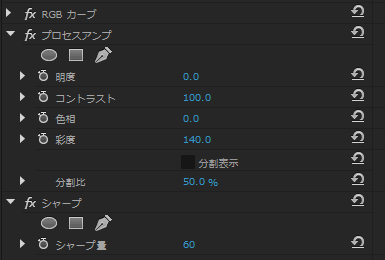
▲クリックで拡大
- プリセットをデフォルトで利用。
結果
| プリセットの利用 | 変換時間 | |
| 1 | あり (全部チェック入り) | 2:59 |
| 2 | あり (基本設定、クリエイティブ) | 2:50 |
| 3 | なし (全部チェック入り) | 2:43 |
| 4 | なし (基本設定、クリエイティブ) | 2:23 |
| 5 | なし (基本設定のみ)、シャープネス別処理 | 2:33 |
| 番外 | Lumetriを一切使わない プロセスアンプ、RGBカーブ、シャープ の組み合わせで似た絵を作ってみる | 1:41 |
- やはり 作業中に感じた通り、LUTはプリセットを使わず手動調整のみにとどめた方が最終の変換出力は高速になった。
- シャープ処理も別にした方が高速になるような気がしたが、こちらは一緒に処理した方が高速に出力できる感じ。
- Lumetri やLUTを使わなくても、プロセスアンプ、RGBカーブ、シャープの組み合わせで似たような絵は出せる。コッチの方が1.5倍くらい高速になった。
作業中の効率よりも出力時の効率を優先したい時は、LUTは使わず過去の定番のエフェクトで調整するようにしよう・・・と思った。